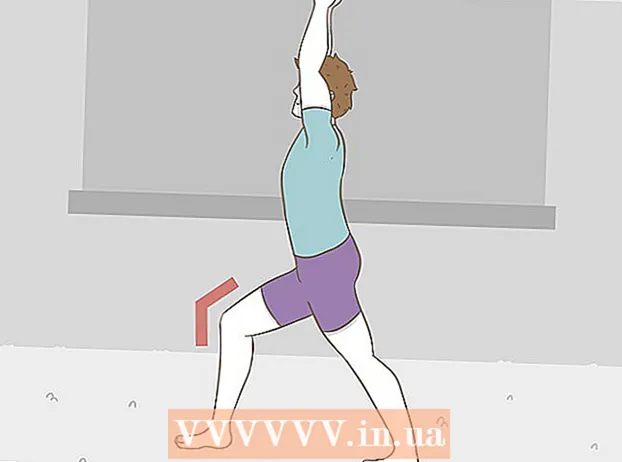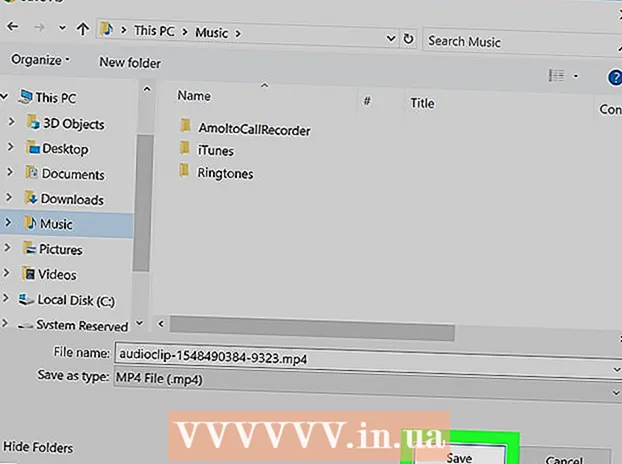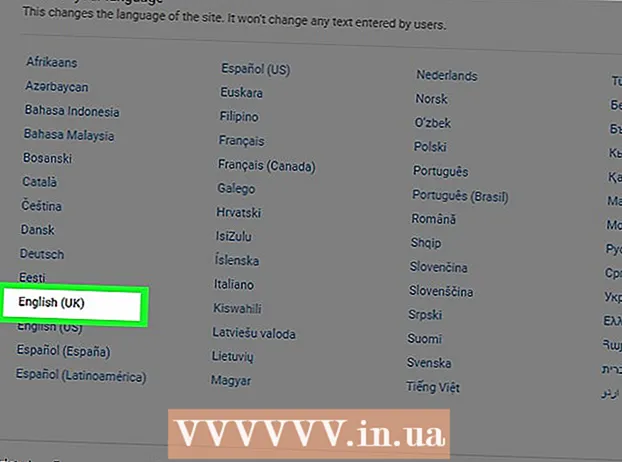Forfatter:
Lewis Jackson
Opprettelsesdato:
14 Kan 2021
Oppdater Dato:
1 Juli 2024

Innhold
Denne wikiHow lærer deg hvordan du legger til et datakart i et Microsoft Word-dokument.
Fremgangsmåte
Del 1 av 2: Sett inn diagram i Word
Åpne et Microsoft Word-dokument. For å fortsette kan du enten dobbeltklikke på et eksisterende Word-dokument, eller åpne Microsoft Word og velge filen fra seksjonen Nylig (Nylig).
- Med det nye dokumentet er det bare å åpne Microsoft Word og klikke Tomt dokument (Dokumentet er tomt).

Klikk der du vil sette inn diagrammet i dokumentet. Musepekeren vil blinke der du klikket; Her er kartvisningsposisjonen da.- Hvis du for eksempel klikker under avsnittet, vil det være plassering av diagraminnsetting.

Klikk på kortet Sett inn (Sett inn) øverst på Word-siden, til høyre for kortet Hjem.
Klikk Diagram (Diagram). Dette alternativet har et flerfarget ikon og ligger under høyre side av kortet Sett inn.

Klikk på Format diagram. Dette alternativet er oppført til venstre i kartvinduet- Noen vanlige kartformater er linjer (Linje), kolonne (Kolonne) og sirkel (Pai).
- Du kan tilpasse kartformatet ved å klikke på visningsalternativene øverst i formateringsvinduet.
Klikk OK. Diagrammet blir satt inn i dokumentet.
- Et lite Excel-vindu med celler vises også for deg å legge inn data.
Del 2 av 2: Legge til data i diagrammet
Klikk på en celle i Excel-vinduet. Denne cellen blir valgt, og du kan legge til datapunkter i den.
- Verdier i kolonne "A" representerer data på diagrammets X-akse.
- Hver verdi i rad "1" representerer en linje eller linje (for eksempel er "B1" en linje eller linje, "C1" representerer en linje eller linje, og så videre).
- Numeriske verdier utenfor kolonne "A" og rad "1" representerer forskjellige datapunkter i Y-aksen.
- Alle dataene du skriver inn i Excel-celler, blir importert på nytt for å gjenspeile diagrammets data.
Skriv inn tall eller navn.
trykk ↵ Gå inn eller ⏎ Gå tilbake. Dataene blir lagt inn i cellen, så vil du kunne fortsette med en annen celle.
Gjenta denne prosessen for hvert datapunkt. Når du skriver inn dataene, endres diagrammet tilsvarende.
Klikk på knappen X øverst til høyre i Excel-vinduet. Dette vinduet lukkes og lagrer endringene som er gjort i diagrammet.
- Du kan når som helst åpne Excel-vinduet ved å klikke på diagrammet.
Råd
- På Word 2010 og tidligere vil et Excel-vindu dukke opp utenfor Microsoft Word som et helt nytt Excel-dokument.
Advarsel
- Ikke glem å lagre den nåværende økten!